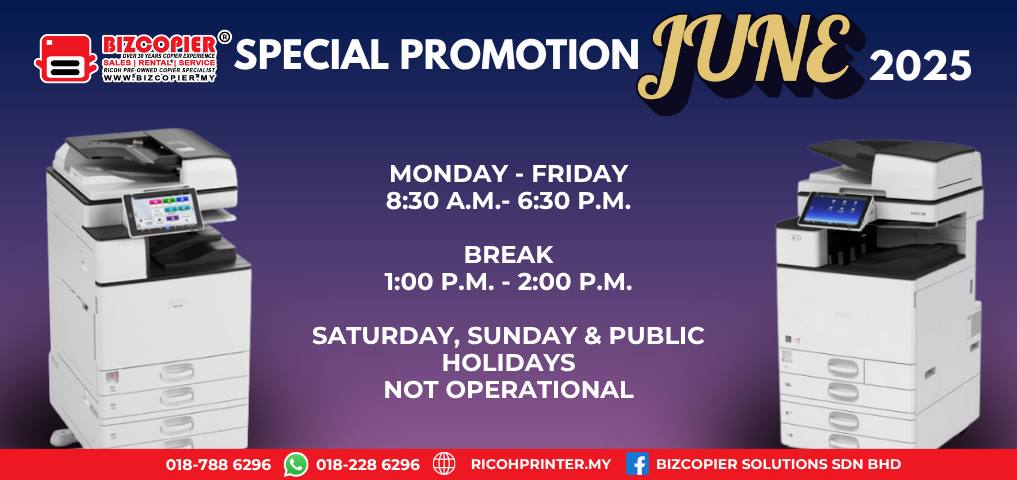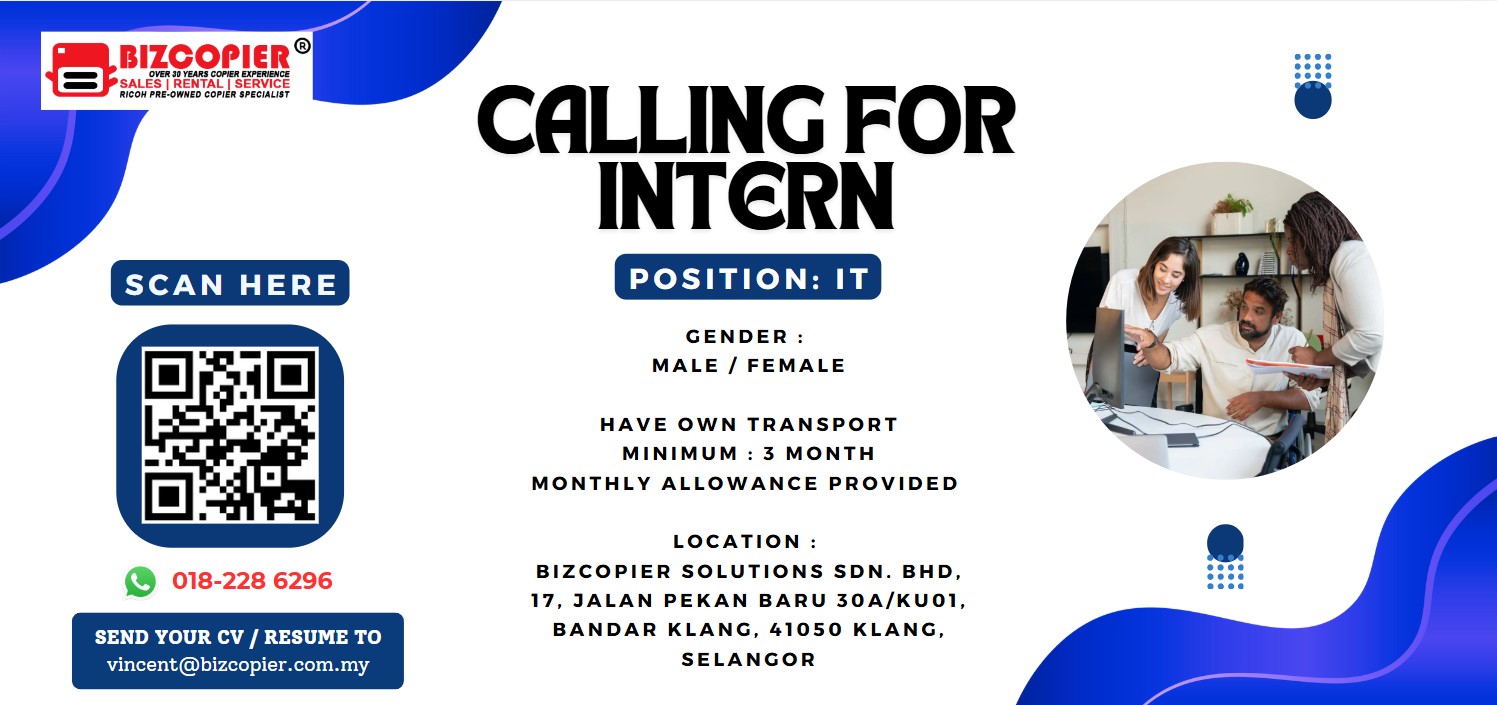Mesin Ricoh terkenal dengan fungsi pengimbas yang berkualiti tinggi, dan ciri-ciri ini dapat dioptimumkan untuk meningkatkan produktiviti dan memudahkan aliran kerja di pejabat. Berikut adalah beberapa cara untuk menggunakan fungsi pengimbas pada mesin Ricoh dengan lebih efisien.
1. Pilih Resolusi Imbasan yang Sesuai
Resolusi imbasan mempengaruhi kejelasan dan saiz fail dokumen yang diimbas. Untuk dokumen teks, resolusi rendah sudah mencukupi, manakala untuk imej berwarna atau dokumen dengan grafik, resolusi yang lebih tinggi mungkin diperlukan. Ikuti langkah-langkah berikut:
- Pergi ke menu Scan Settings pada paparan mesin Ricoh.
- Pilih resolusi, biasanya antara 200 hingga 300 dpi untuk dokumen teks, atau 600 dpi untuk imej berwarna.
- Simpan tetapan ini untuk mengimbas dengan kualiti yang sesuai tanpa membazirkan ruang storan.
Dengan memilih resolusi yang tepat, anda dapat mengurangkan saiz fail dan mempercepatkan proses penghantaran atau perkongsian dokumen.
2. Gunakan Mod Pengimbasan Berkelompok (Batch Scanning)
Mod pengimbasan berkelompok membolehkan anda mengimbas beberapa dokumen secara serentak dan menyimpannya dalam satu fail. Ini sangat membantu untuk mengatur dokumen berbilang halaman dengan lebih cepat. Cara mengaktifkannya:
- Pilih Batch Scanning dalam tetapan imbasan.
- Letakkan semua dokumen yang ingin diimbas dalam dulang pengimbas.
- Mula proses imbasan, dan fail akan disimpan sebagai satu dokumen PDF atau format lain yang dipilih.
Mod ini sangat berguna untuk dokumen berbilang halaman seperti laporan atau kontrak.
3. Tetapkan Pengimbasan ke E-mel atau Storan Awan
Mesin Ricoh boleh mengirim fail yang diimbas terus ke e-mel atau storan awan seperti Google Drive atau OneDrive. Ini mempercepatkan penghantaran dokumen tanpa perlu memindahkannya secara manual. Untuk menetapkan fungsi ini:
- Pilih Scan to Email atau Scan to Cloud Storage dalam tetapan imbasan.
- Masukkan alamat e-mel atau pautan storan awan yang sesuai.
- Simpan tetapan ini untuk pengimbasan yang lebih mudah di masa hadapan.
Dengan mengimbas terus ke destinasi digital, proses pengurusan dokumen menjadi lebih efisien, tanpa perlu menyimpan fail di dalam komputer.
4. Gunakan OCR (Optical Character Recognition) untuk Teks Boleh Sunting
Fungsi OCR pada mesin Ricoh membolehkan teks dalam dokumen diimbas dan diubah menjadi teks yang boleh disunting. Ini sangat berguna untuk meminda dokumen tanpa menaip semula teks. Untuk mengaktifkan OCR:
- Pilih OCR dalam menu Scan Settings.
- Imbas dokumen dan simpan dalam format yang disokong OCR, seperti PDF atau Word.
- Buka dokumen yang diimbas dalam perisian penyuntingan untuk menyunting teks yang diimbas.
Fungsi OCR mengurangkan masa dan usaha dalam menyalin dokumen cetakan, terutamanya untuk dokumen yang memerlukan kemas kini atau pindaan.
5. Tetapkan Format Fail Imbasan yang Sesuai
Format fail yang berbeza sesuai untuk tujuan yang berbeza, seperti PDF untuk dokumen, JPEG untuk imej, dan TIFF untuk simpanan berkualiti tinggi. Untuk menetapkan format fail:
- Pilih File Format dalam tetapan pengimbas.
- Pilih format yang sesuai: PDF untuk dokumen teks, JPEG untuk gambar, atau TIFF untuk fail yang memerlukan kualiti tinggi.
- Simpan tetapan ini untuk memudahkan penggunaan format yang sama di masa depan.
Dengan menggunakan format yang sesuai, dokumen yang diimbas menjadi lebih mudah dikongsi, disimpan, atau dicetak semula jika diperlukan.
Dengan mengikuti panduan ini, fungsi pengimbas pada mesin Ricoh dapat digunakan dengan lebih efektif untuk meningkatkan produktiviti dan memudahkan pengurusan dokumen. Tetapan dan ciri ini boleh dioptimumkan untuk keperluan pejabat anda, memastikan proses pengimbasan menjadi lebih cepat, kemas, dan berkualiti tinggi.